编辑:秩名2020-08-05 10:32:14
Mozilla基金会旗下的Firefox火狐浏览器已经全新升级至Quantum内核,在速度和安全性方面都有很大提升,其清理缓存的操作方法也有了一些改变,在这里,我们来说说新版火狐浏览器清除缓存的操作方法。

火狐浏览器缓存这个东西,有好处也有坏处,好处就是网页内容缓存到电脑本地,这样我们浏览网页内容就不用通过网络获取了,直接本地读取就可以了,能够提升浏览速度,而坏处就是网站服务器上新内容我们不一定能及时看到,另外,时间久了比较占用磁盘空间,所以,我们有必要清除缓存。
火狐浏览器清除缓存可以点击火狐浏览器右上角三横按钮,在出来的火狐浏览器菜单中点击「选项」按钮,在「隐私与安全」这个设置项中可以找到与清除缓存相关的选项。
火狐浏览器相关攻略推荐:
火狐浏览器怎么安装插件Firebug?安装插件Firebug操作技巧解析
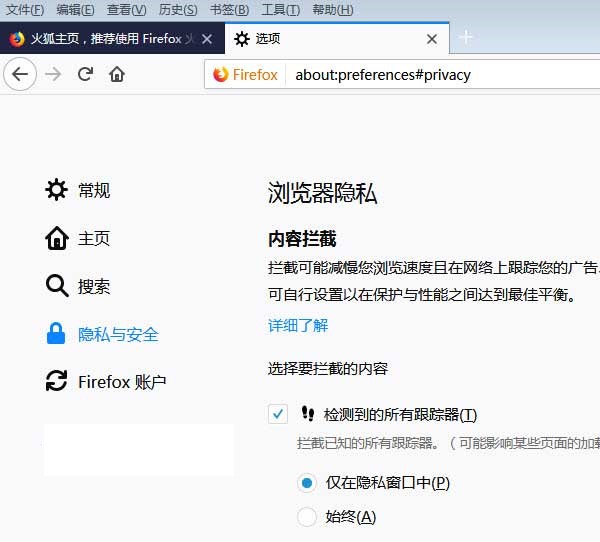
在这里我们可以清除Cookie和网站数据,在「Cookie和网站数据」板块中,点击「清除数据」按钮,就可以清除Firefox存储的所有Cookie和网站数据,也会删除离线网页内容,请注意,清除Cookie会影响我们网站登录数据,而只清除缓存数据则不会影响网站登录状态。
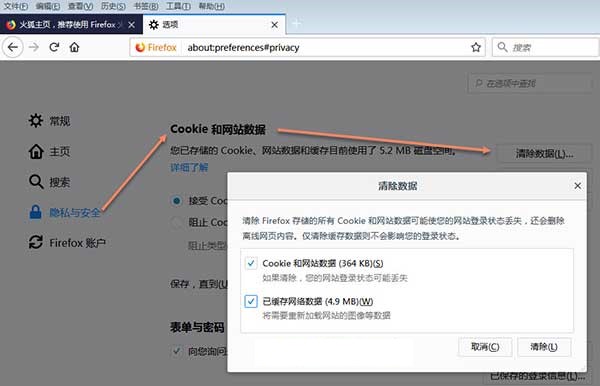
根据自己的需要选择需要清理的缓存内容吧,需要彻底清除的话,就都选中,然后点击上图中「清除」按钮就好啦,如果只是清除Firefox缓存,且不想影响网站登录状态,还能继续免密码登录的话,那就只清除网络缓存数据而不要清除Cookie就好了,另外,我们也可以使用清除缓存快捷键来快速清除火狐浏览器缓存。
以上就是IEfans小编为大家带来的火狐浏览器清除缓存方法全览,更多软件教程敬请关注IE浏览器中文网站!